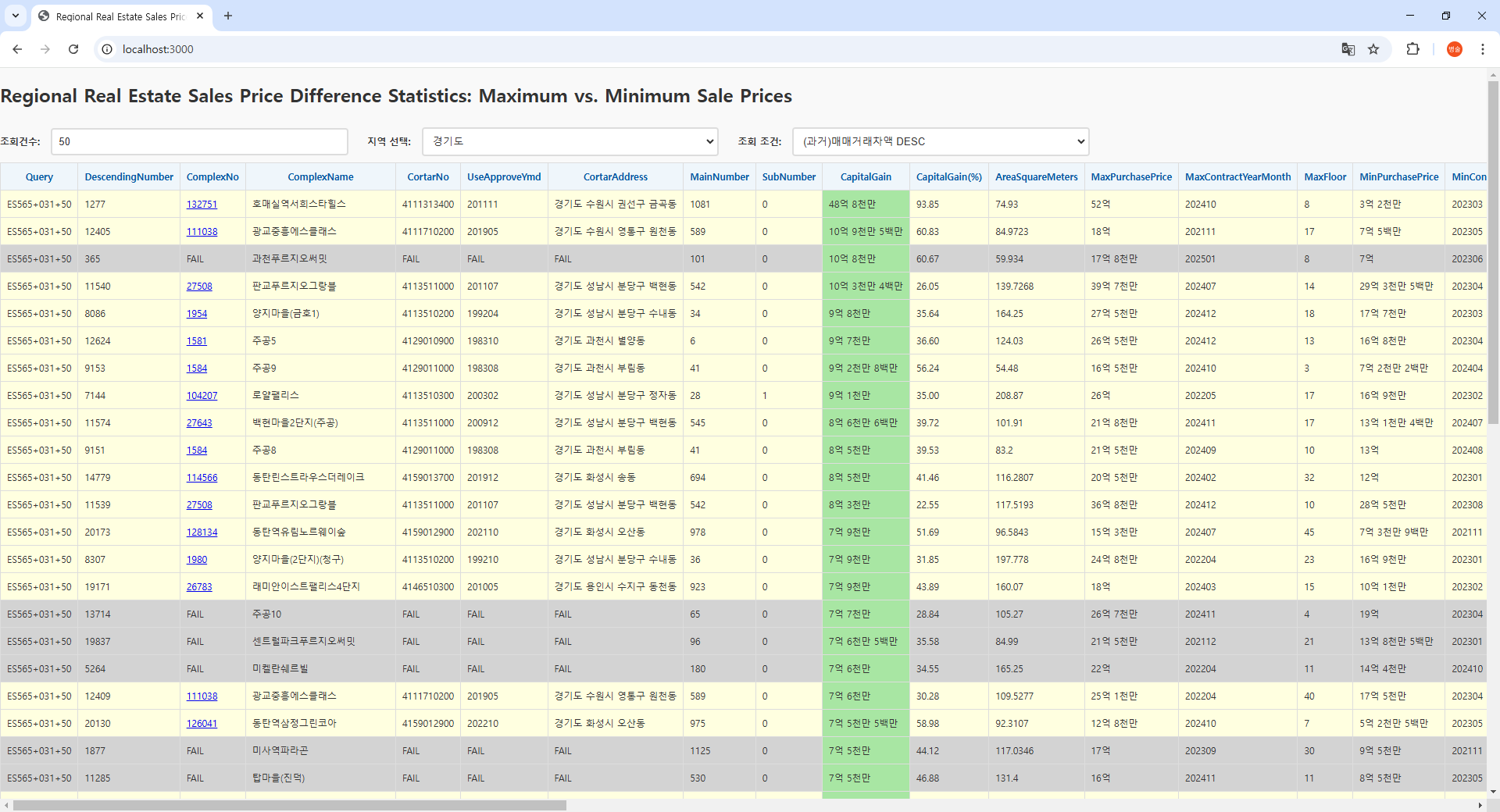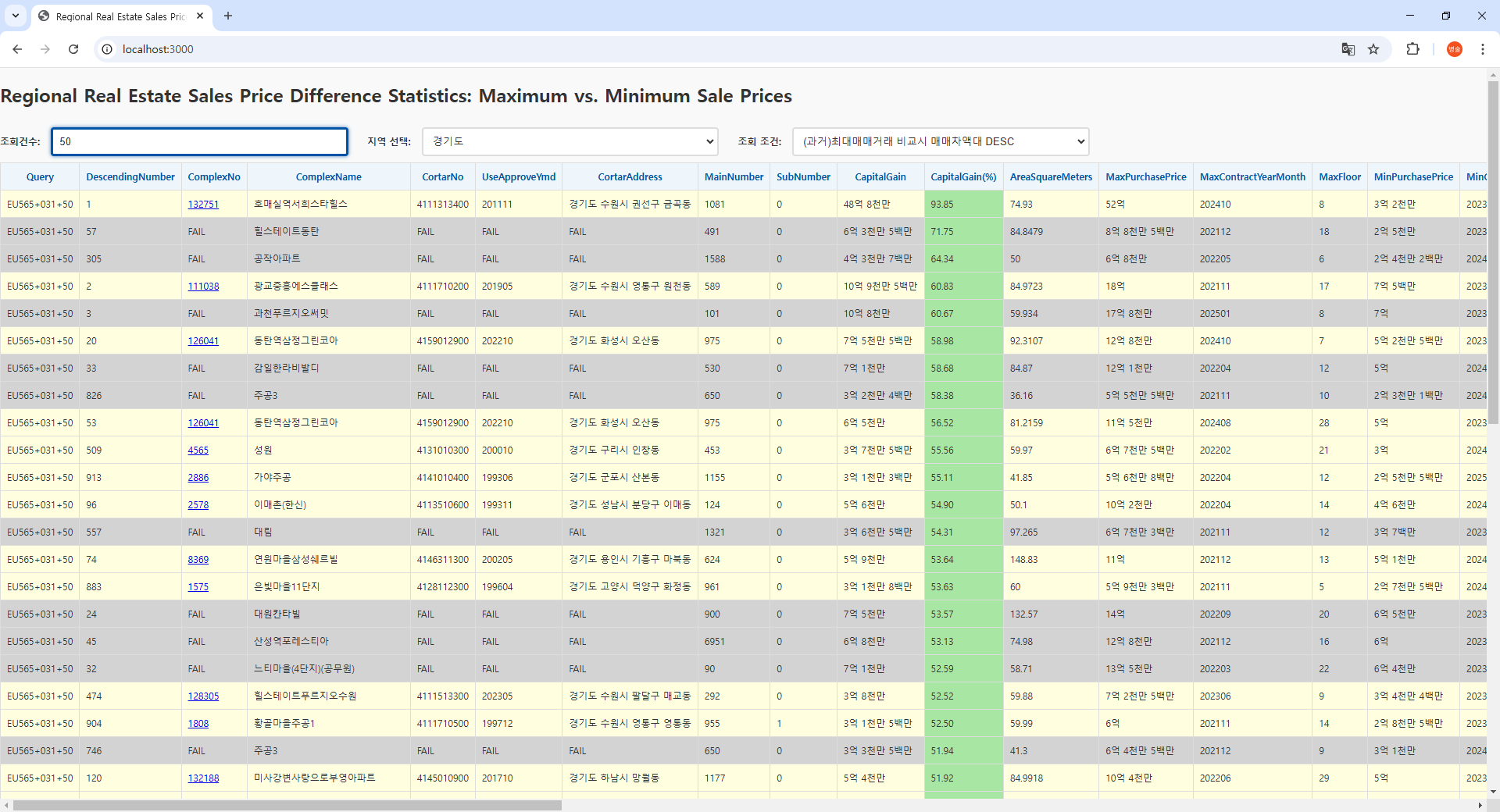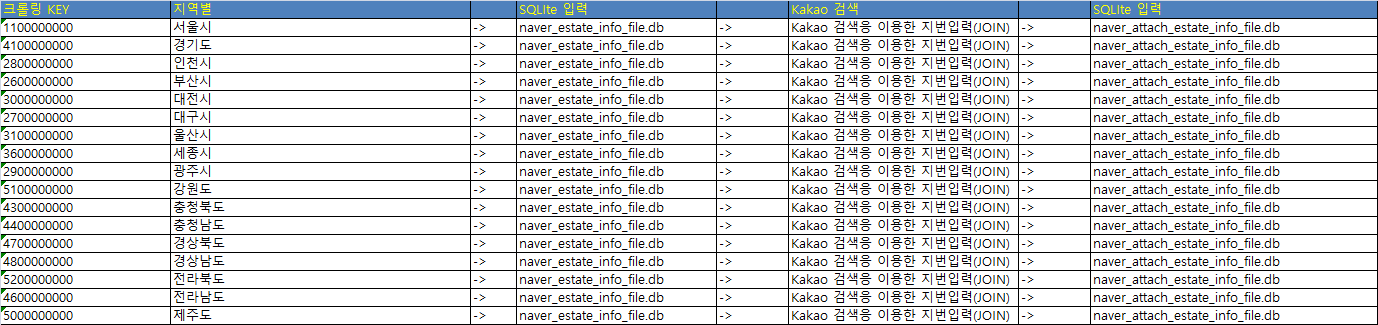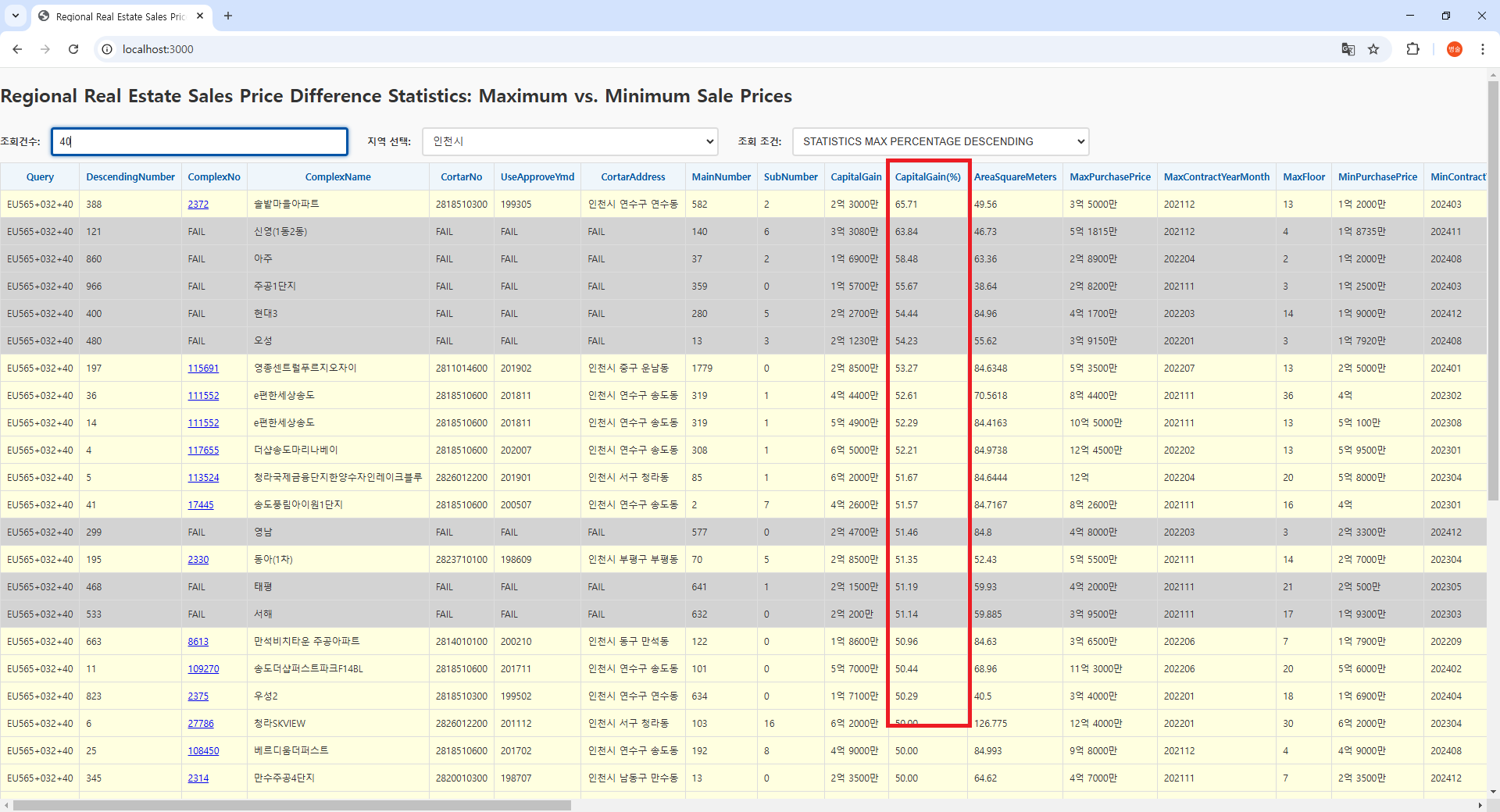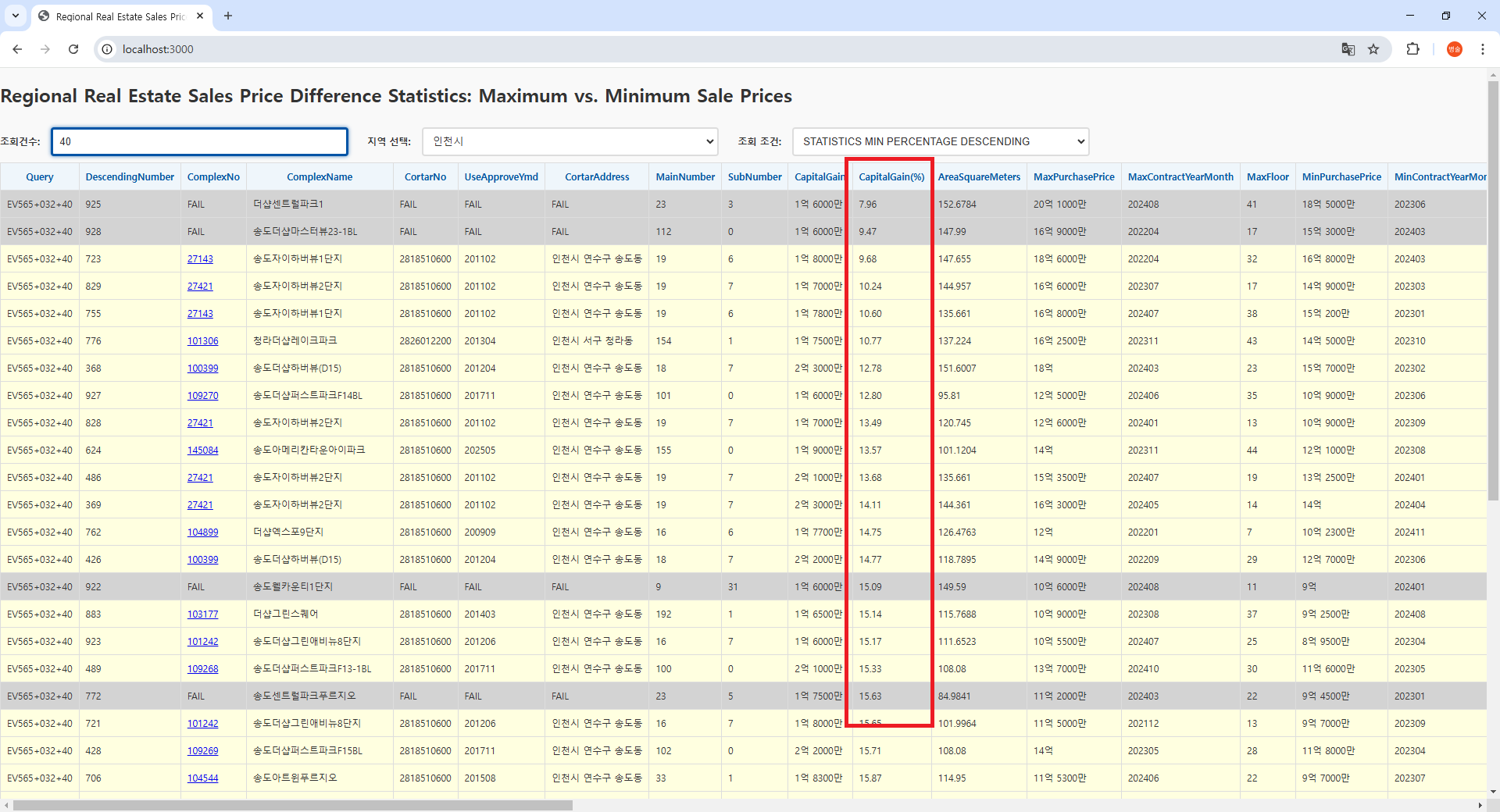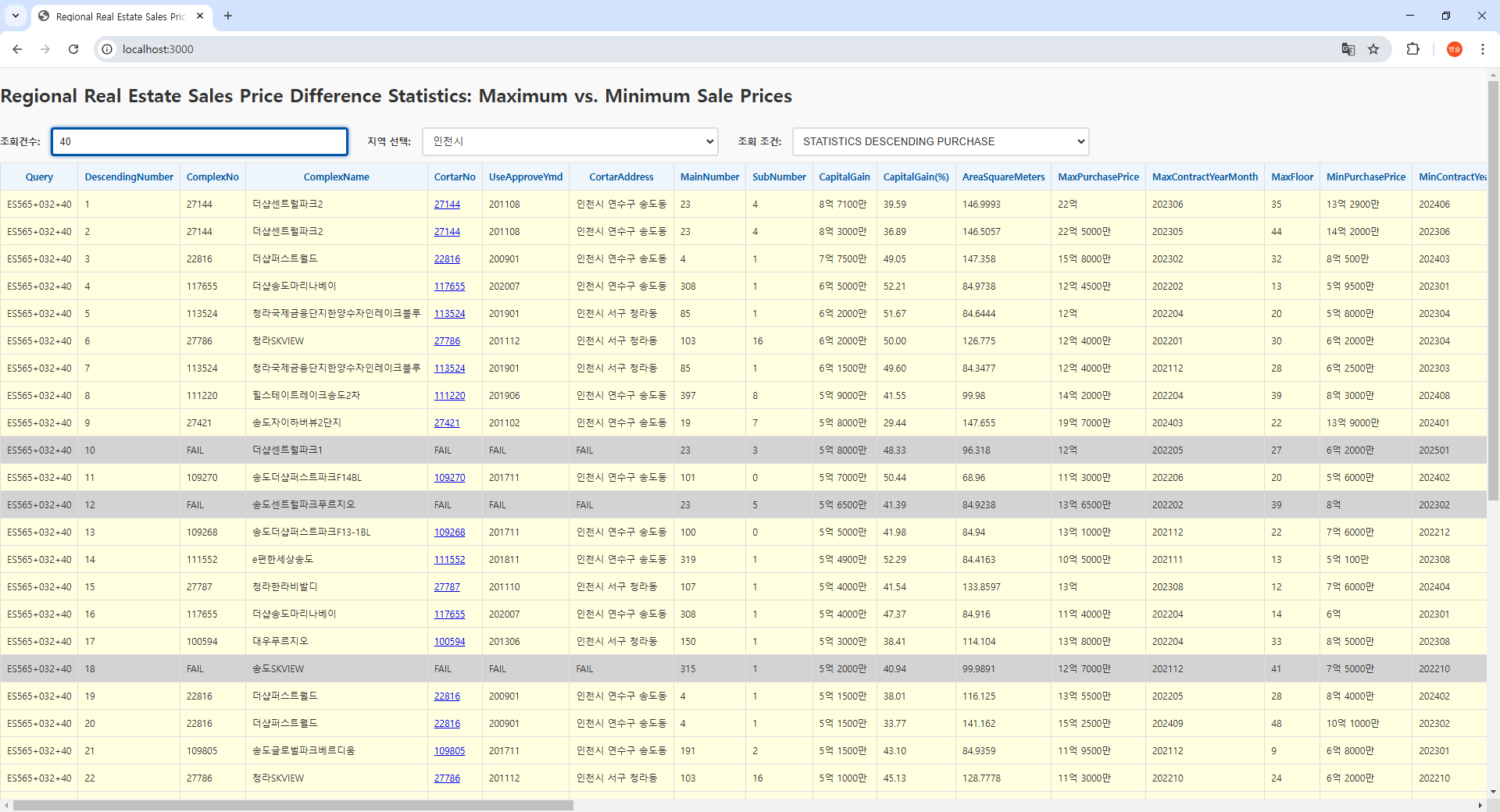[2025-02-20 12:20:06]>SELECT CityCounty,LotNumber,TransactionAmount,Building,Buyer,Seller,ConstructionYear,RoadName,CancellationReasonDate,TransactionType,BrokerLocation,RegistrationDate FROM ANESTATEAPTALL WHERE MainNumber = '18' AND SubNumber = '10' AND ComplexName = '송도더샵하버뷰(D14)' AND AreaSquareMeters = '101.454' LIMIT 1
[2025-02-20 12:20:06]>SELECT DataClass,InfoMarketClass,TransactionTime,ComplexNo,CortarNo,RealEstateTypeCode,RealEstateTypeName,UseApproveYmd,CortarAddress,MinPriceByLetter,MaxPriceByLetter,MinLeasePriceByLetter,MaxLeasePriceByLetter,MinPrice,MaxPrice,MinLeasePrice,MaxLeasePrice FROM ESTATENAVERALLINFOATTACH WHERE CORTARADDRESS = '인천시 연수구 송도동' AND LNBRMNNM = '18' AND LNBRSLNO = '10' LIMIT 1;
[2025-02-20 12:20:06]>SELECT CityCounty,LotNumber,TransactionAmount,Building,Buyer,Seller,ConstructionYear,RoadName,CancellationReasonDate,TransactionType,BrokerLocation,RegistrationDate FROM ANESTATEAPTALL WHERE MainNumber = '21' AND SubNumber = '59' AND ComplexName = '인천송도힐스테이트3단지' AND AreaSquareMeters = '142.359' LIMIT 1
[2025-02-20 12:20:06]>SELECT DataClass,InfoMarketClass,TransactionTime,ComplexNo,CortarNo,RealEstateTypeCode,RealEstateTypeName,UseApproveYmd,CortarAddress,MinPriceByLetter,MaxPriceByLetter,MinLeasePriceByLetter,MaxLeasePriceByLetter,MinPrice,MaxPrice,MinLeasePrice,MaxLeasePrice FROM ESTATENAVERALLINFOATTACH WHERE CORTARADDRESS = '인천시 연수구 송도동' AND LNBRMNNM = '21' AND LNBRSLNO = '59' LIMIT 1; |